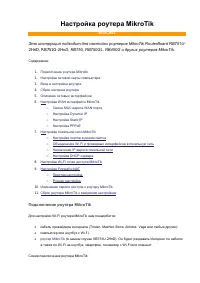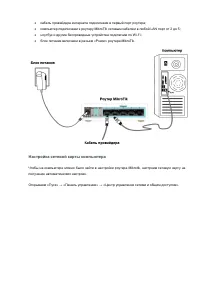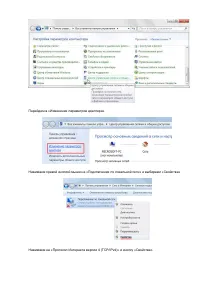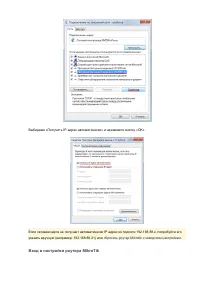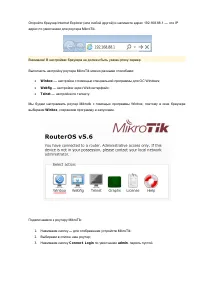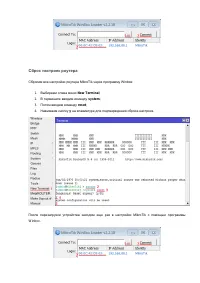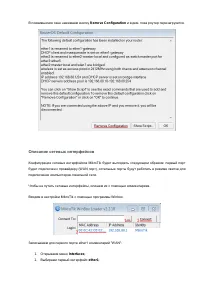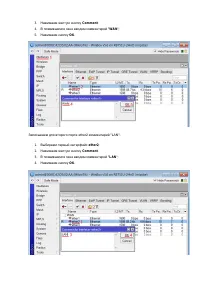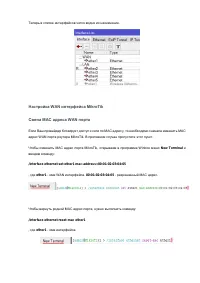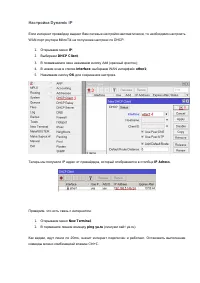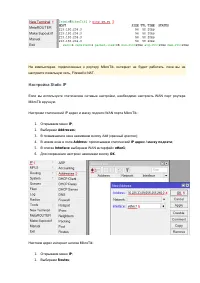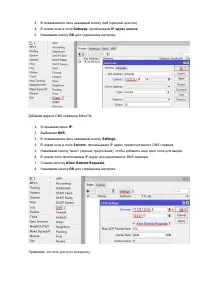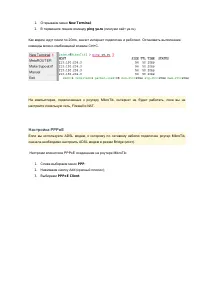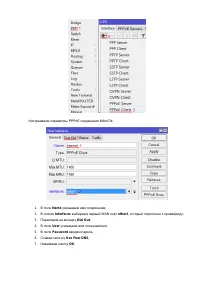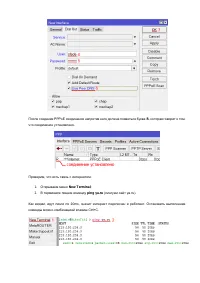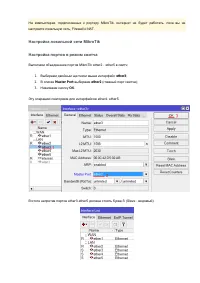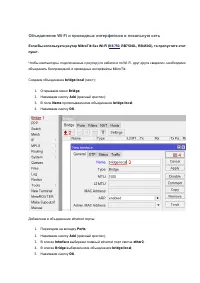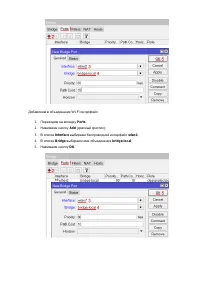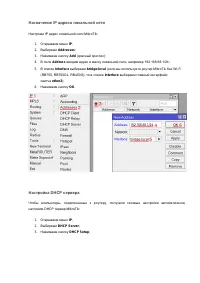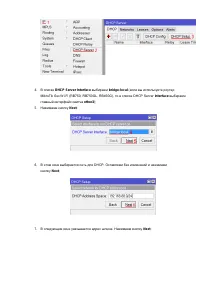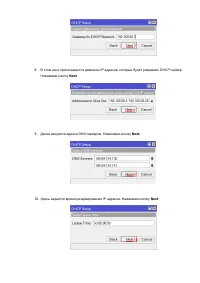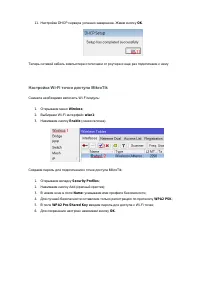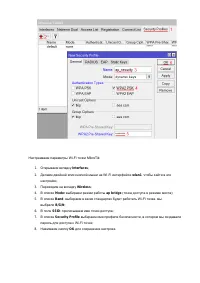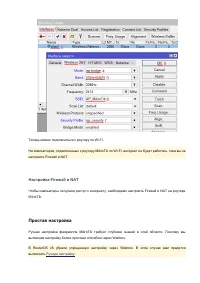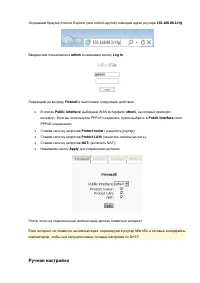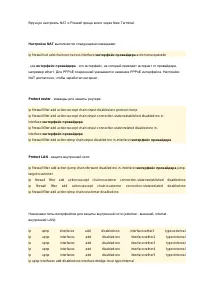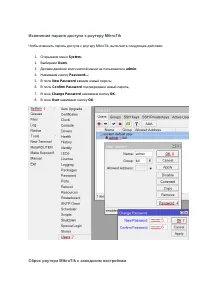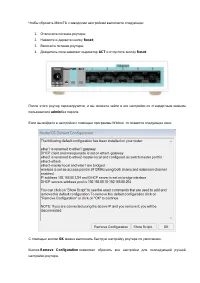Роутеры Mikrotik hAP ax2 - инструкция пользователя по применению, эксплуатации и установке на русском языке. Мы надеемся, она поможет вам решить возникшие у вас вопросы при эксплуатации техники.
Если остались вопросы, задайте их в комментариях после инструкции.
"Загружаем инструкцию", означает, что нужно подождать пока файл загрузится и можно будет его читать онлайн. Некоторые инструкции очень большие и время их появления зависит от вашей скорости интернета.
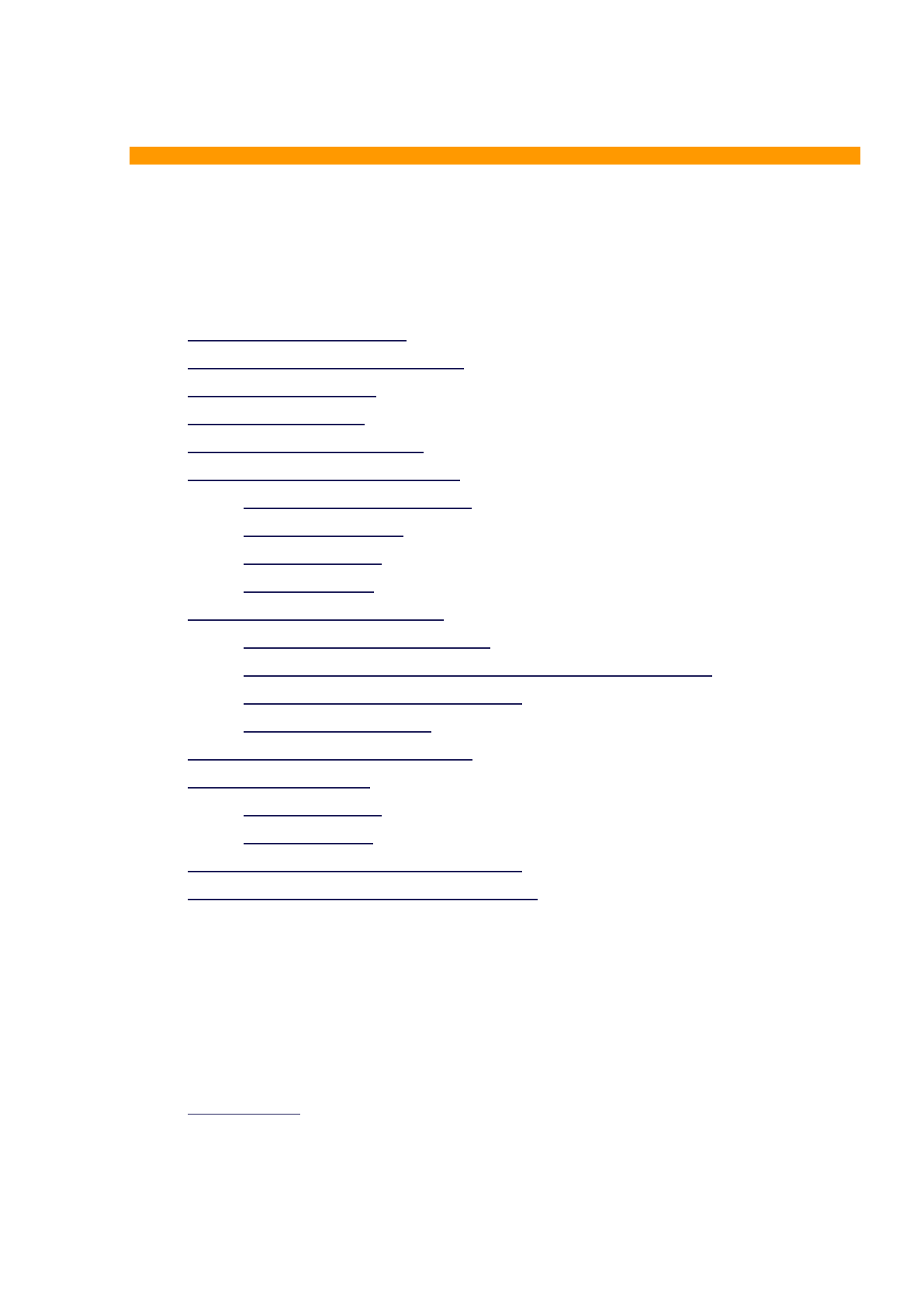
Настройка роутера MikroTik
05.05.2012
Эта инструкция подходит для настойки роутеров MikroTik RouterBoard RB751U-
2HnD, RB751G-
2HnD, RB750, RB750GL, RB450G и других роутеров MikroTik.
Содержание:
1.
2.
Настройка сетевой карты компьютера
3.
4.
5.
6.
Настройка WAN интерфейса MikroTik
o
o
o
o
7.
Настройка локальной сети MikroTik
o
Настройка портов в режим свитча
o
Объединение Wi-Fi и проводных интерфейсов в локальную сеть
o
Назначение IP адреса локальной сети
o
8.
Настройка Wi-Fi точки доступа MikroTik
9.
o
o
Изменение пароля доступа к роутеру MikroTik
Сброс роутера MikroTik к заводским настройкам
Подключение роутера MikroTik
Для настройки Wi-Fi роутера MikroTik нам понадобятся:
кабель провайдера интернета (Triolan, MaxNet, Воля, Airbites, Vega или любые другие);
компьютер или ноутбук с Wi-Fi;
(в нашем случае RB751U-2HnD)
. Он будет раздавать Интернет по кабелю,
а также по Wi-Fi на ноутбук, смартфон, телевизор с Wi-Fi или планшет.
Схема подключения роутера MikroTik:
Содержание
- 2 Настройка сетевой карты компьютера; получение автоматических настроек.
- 3 Перейдем в «Изменение параметров адаптера».
- 4 Вход в настройки роутера MikroTik
- 6 Сброс настроек роутера; New Terminal
- 7 В появившемся окне нажимаем кнопку; Remove Configuration; Описание сетевых интерфейсов; подключения компьютеров локальной сети.; Interfaces; Выбираем первый интерфейс
- 9 Теперь в списке интерфейсов четко видно их назначение.; Настройка WAN интерфейса MikroTik; New Terminal; разрешенный MAC адрес.
- 10 Настройка Dynamic IP
- 11 Настройка Static IP
- 13 Настройка PPPoE; PPP
- 15 В терминале пишем команду
- 16 Master Port
- 17 Объединение Wi-Fi и проводных интерфейсов в локальную сеть
- 21 Нажимаем кнопку; Далее вводятся адреса DNS серверов. Нажимаем кнопку; Next; Здесь задается время резервирования IP адресов. Нажимаем кнопку; Next
- 22 Настройка Wi-Fi точки доступа MikroTik
- 24 Настройка Firewall и NAT; Простая настройка; выполним настройку более простым способом через Webbox.
- 25 Ручная настройка
Характеристики
Остались вопросы?Не нашли свой ответ в руководстве или возникли другие проблемы? Задайте свой вопрос в форме ниже с подробным описанием вашей ситуации, чтобы другие люди и специалисты смогли дать на него ответ. Если вы знаете как решить проблему другого человека, пожалуйста, подскажите ему :)